当电脑使用久后,细心用户会发现windows8系统越来越慢,检查磁盘后发现空间渐渐不足。在用户想动手亲自清理磁盘,但是不清楚哪些文件占用最多的空间,如果一个一个进行查看文件显得很麻烦,其实我们可以用用hdtune工具查看文件夹占用空间,接下去小编和大家分享win8用hdtune工具查看文件夹占用空间的方法。
具体方法如下:
windows7 - 1、将制作好的u深度u盘启动盘插入电脑接口,开机按快捷键进入主菜单界面,选择“【02】U深度WIN8 PE标准版(新机器)”;
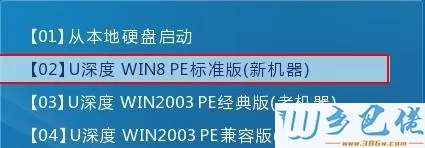
windows8 - 2、直接点击电脑桌面左下角“windows”图标,然后依次选择“硬件检测—HDTune(硬盘检测)”选项;

windows10 - 3、打开HDTune硬盘检测工具后,首先进行选取需要操作硬盘,接着再点击“文件夹占用率”功能,最后按下“扫描”按钮;

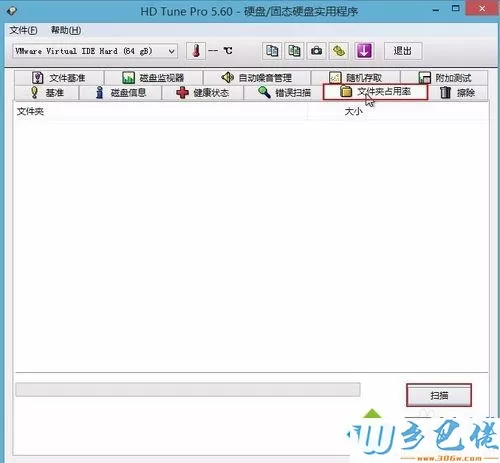
xp系统 - 4、等待文件夹占用功能扫描结束,将会在下方看到磁盘文件数目以及占用空间大小;
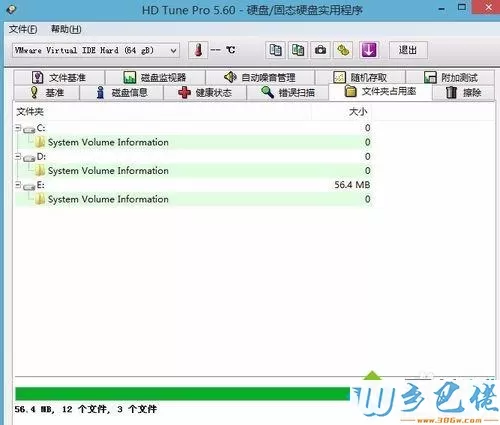
纯净版 - 5、通过hdtune硬盘检测工具的分析,让大家对自己电脑文件占用情况有了更加全面的了解,借此删除一些无效文件,获取更多的空间了。
以上教程就是win8用hdtune工具查看文件夹占用空间的方法,检查之后,发现无用的文件夹即可清除,扩大内存空间了。


 当前位置:
当前位置: